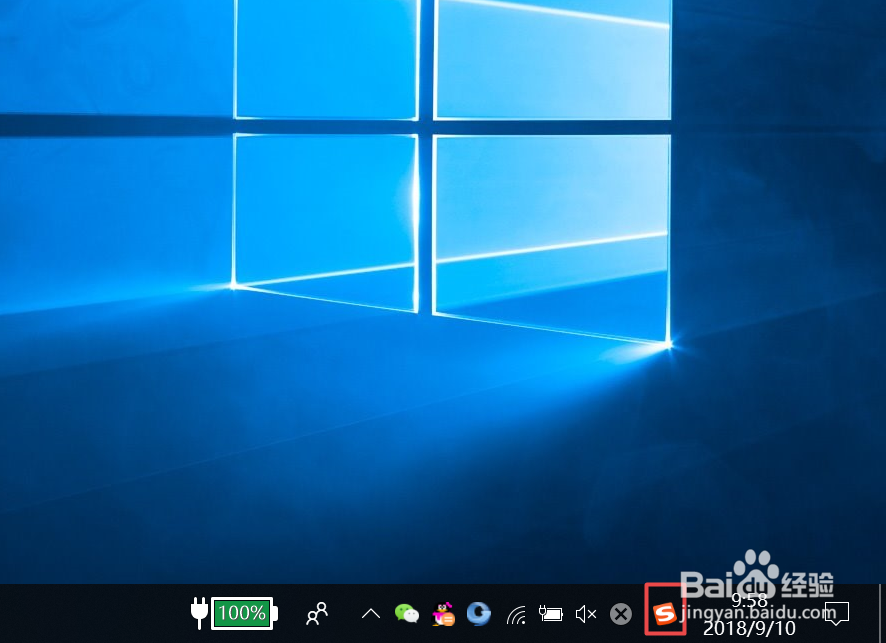1、首先,我们打开我们的电脑,然后我们点击电脑桌面左下角的微软按钮;
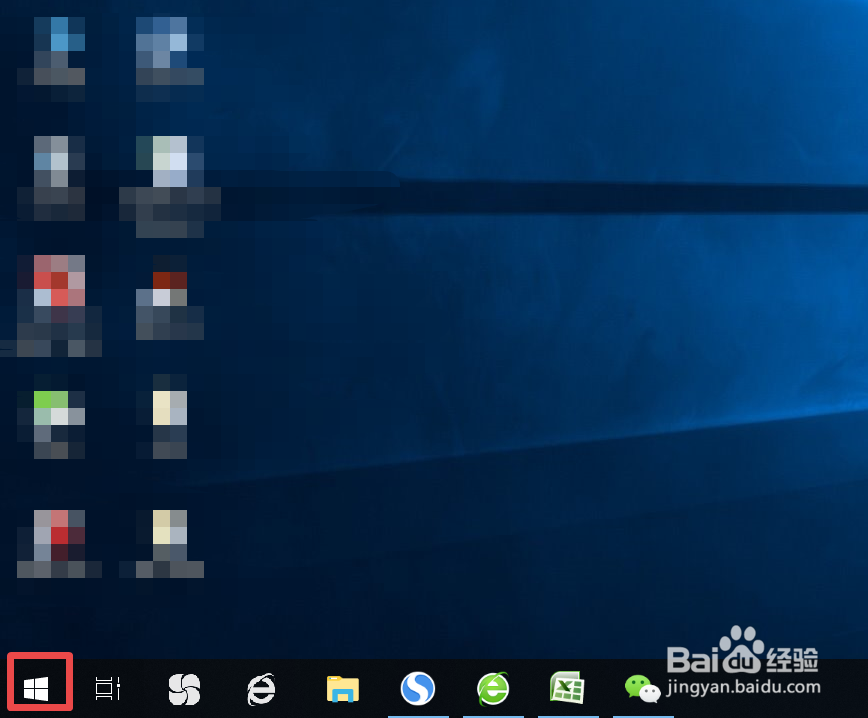
2、弹出的界面,我们点击设置;
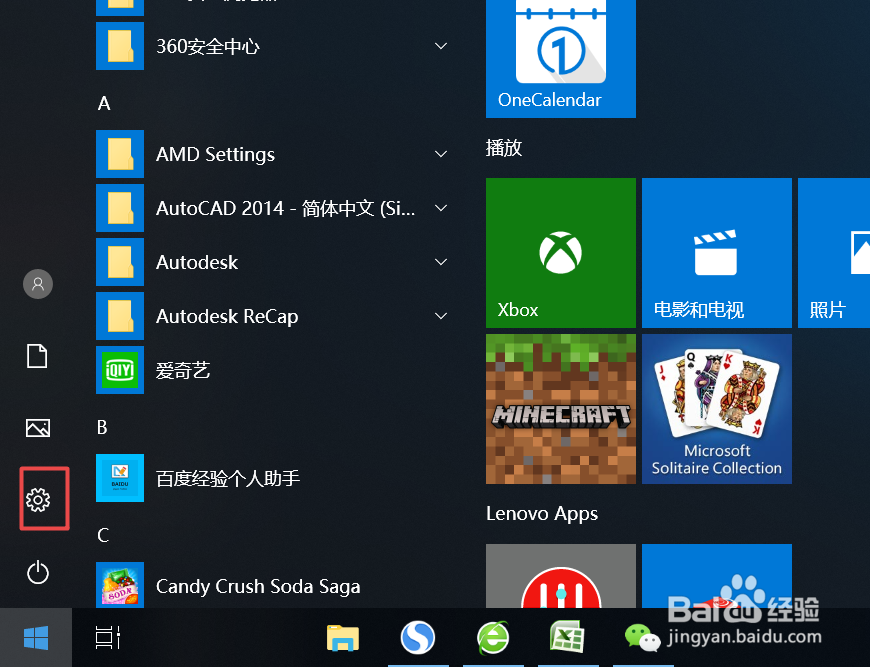
3、弹出的界面,我们点击个性化;
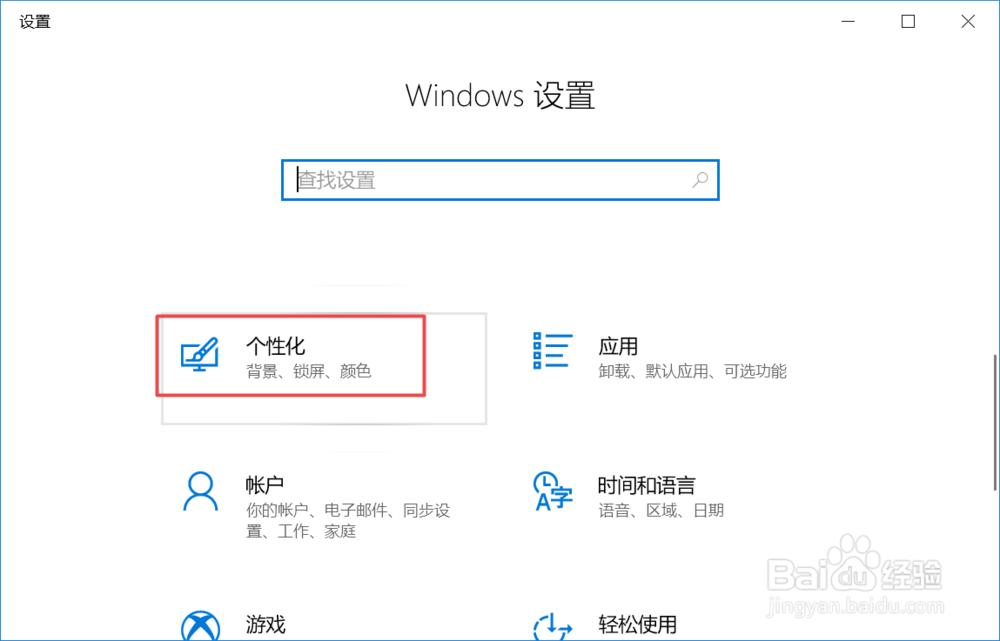
4、弹出的界面,我们点击任务栏;
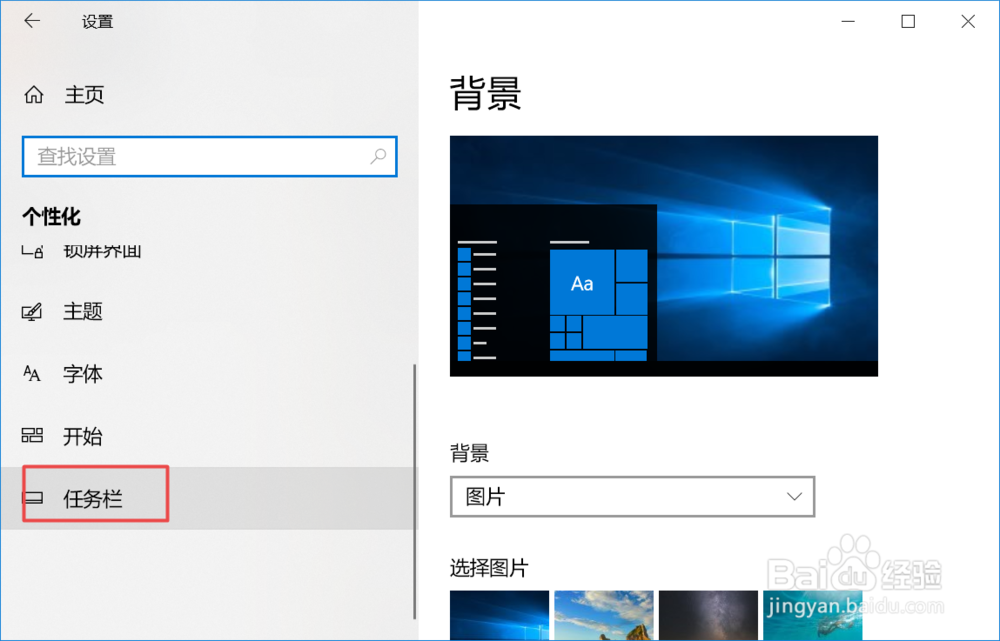
5、弹出的界面,我们点击打开或关闭系统图标;
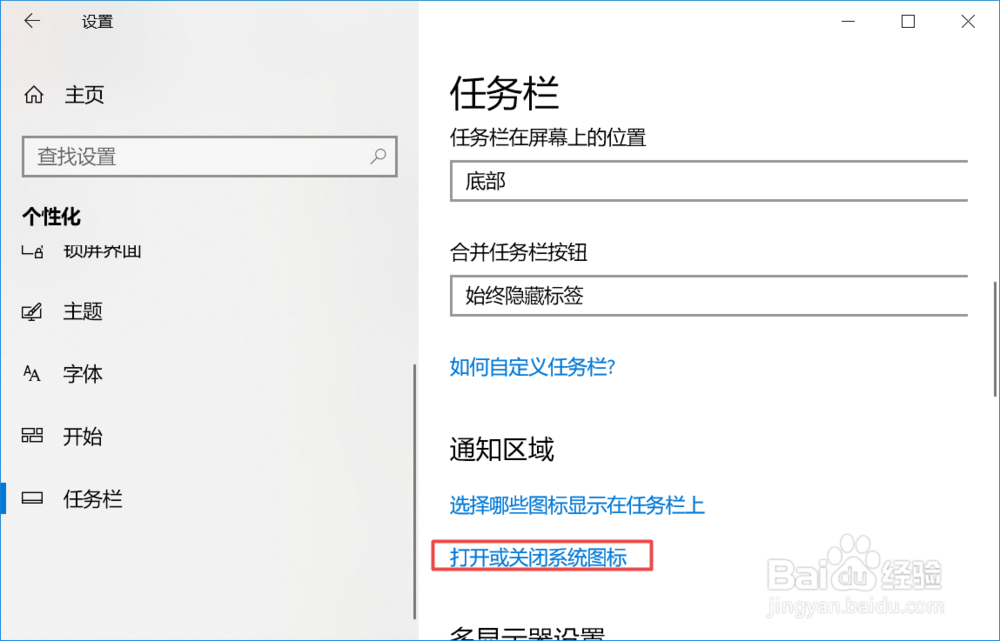
6、弹出的界面,我们将输入指示的开关向右滑动;
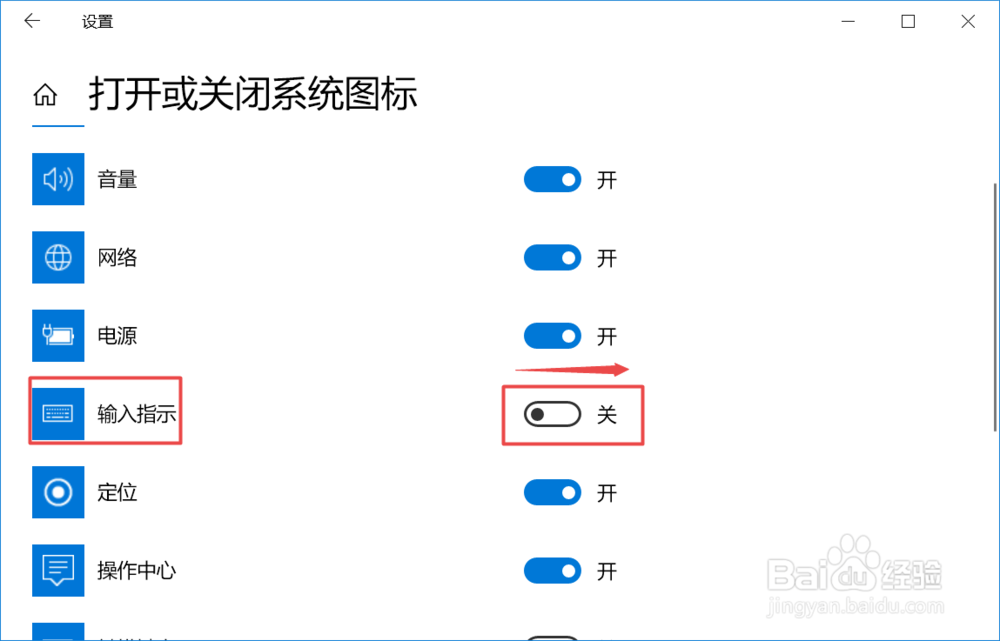
7、滑动完成后如图所示;
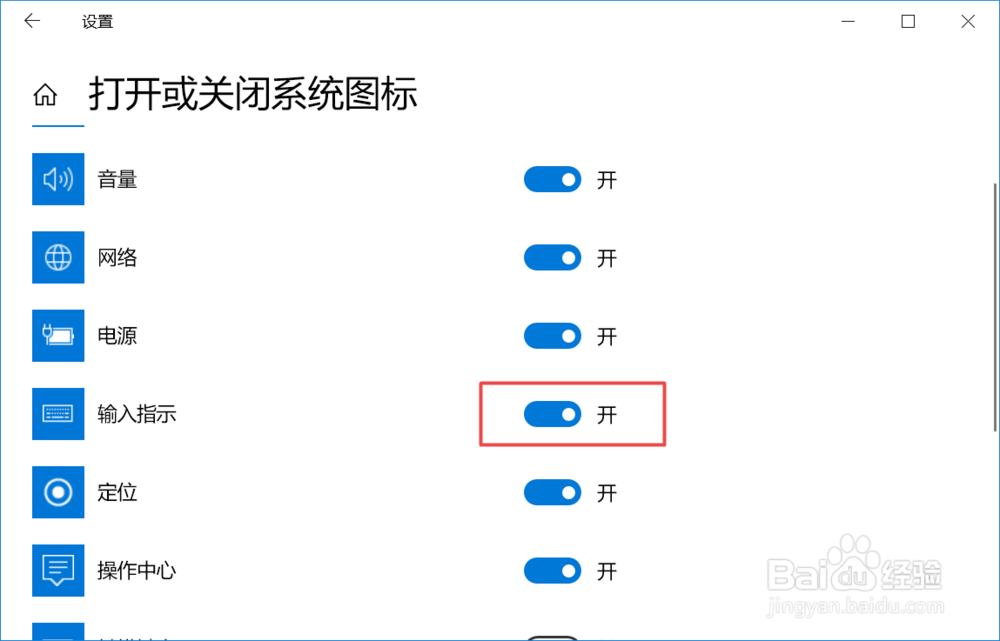
8、之后我们再看右下角的任务栏,此时语言切换便又有了。相信大家现在都知道该怎么恢复了。
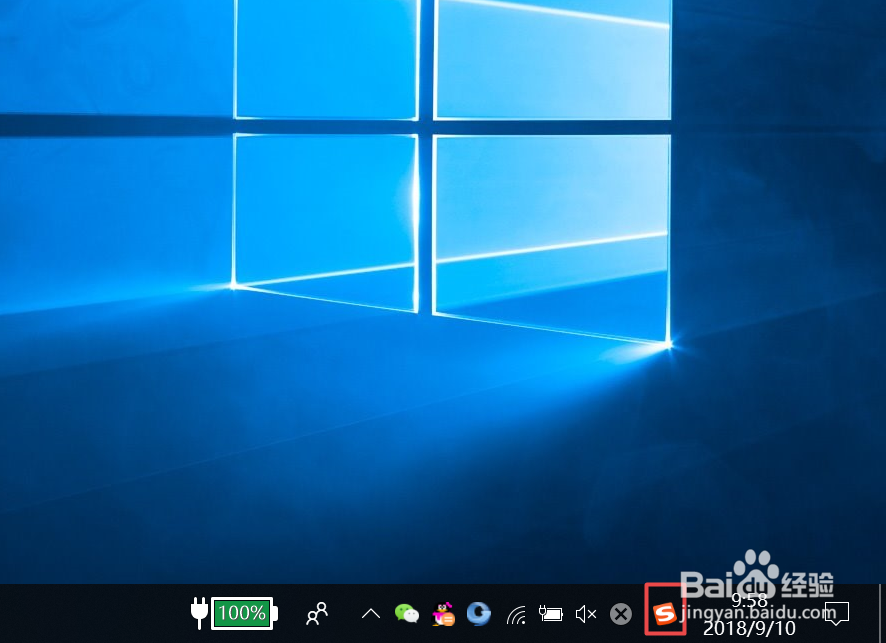
时间:2024-10-14 05:30:48
1、首先,我们打开我们的电脑,然后我们点击电脑桌面左下角的微软按钮;
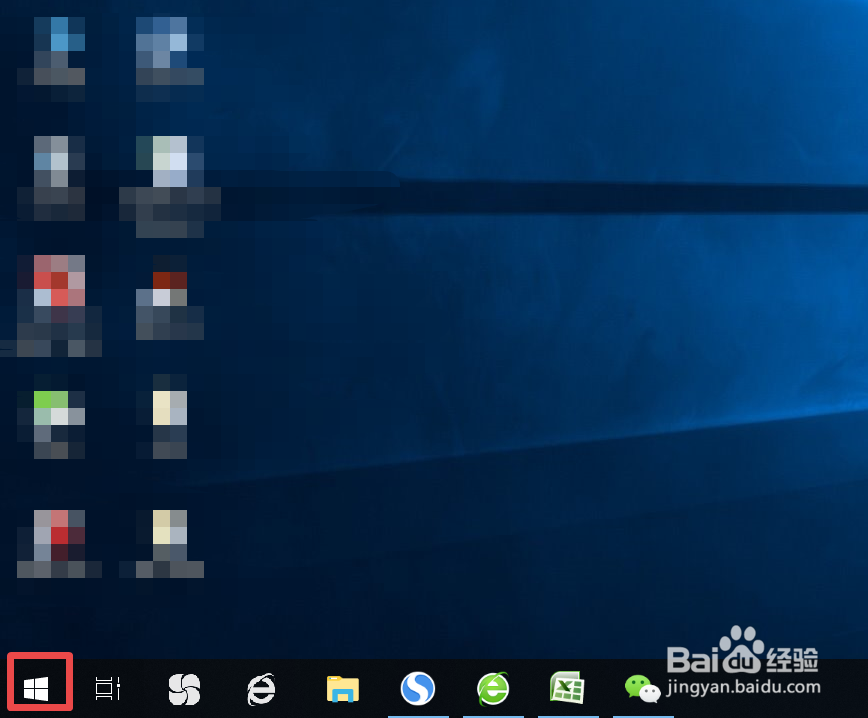
2、弹出的界面,我们点击设置;
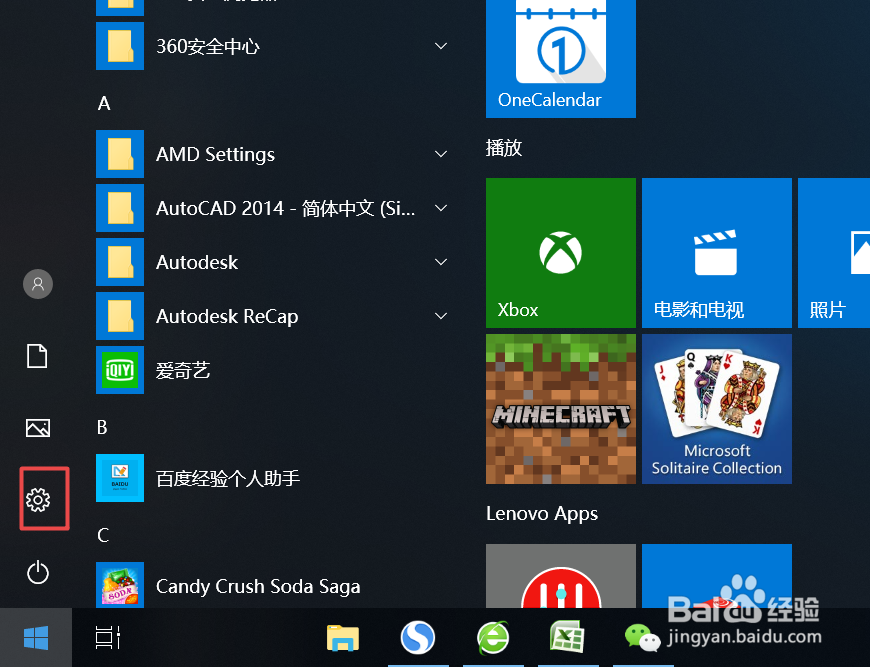
3、弹出的界面,我们点击个性化;
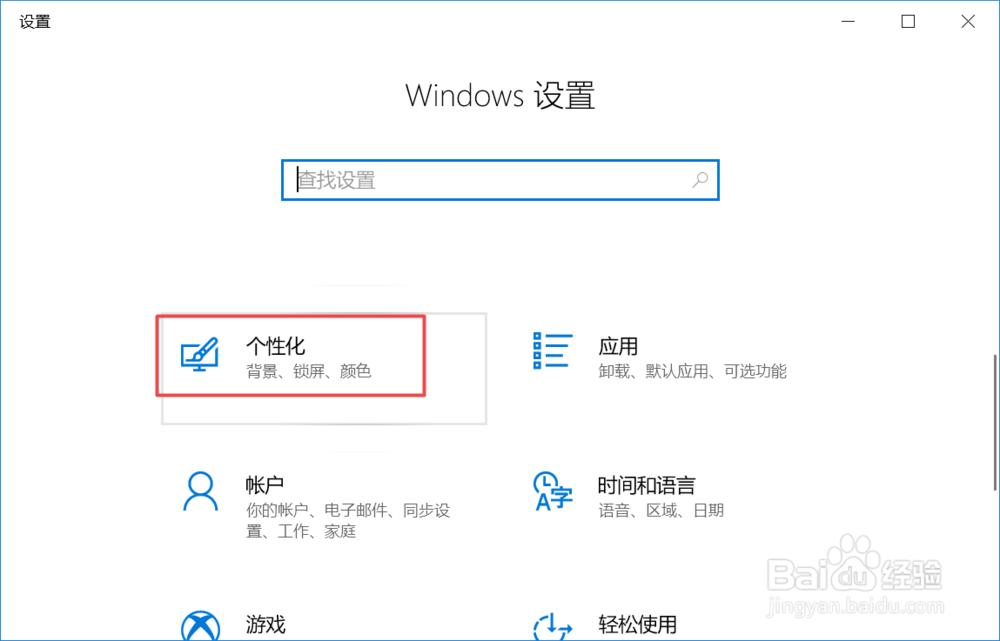
4、弹出的界面,我们点击任务栏;
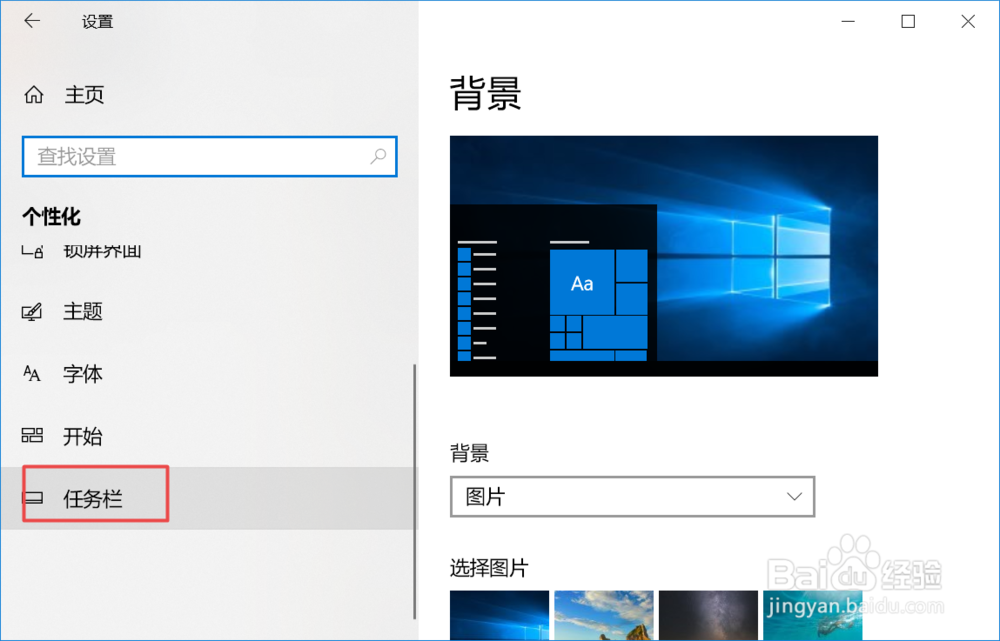
5、弹出的界面,我们点击打开或关闭系统图标;
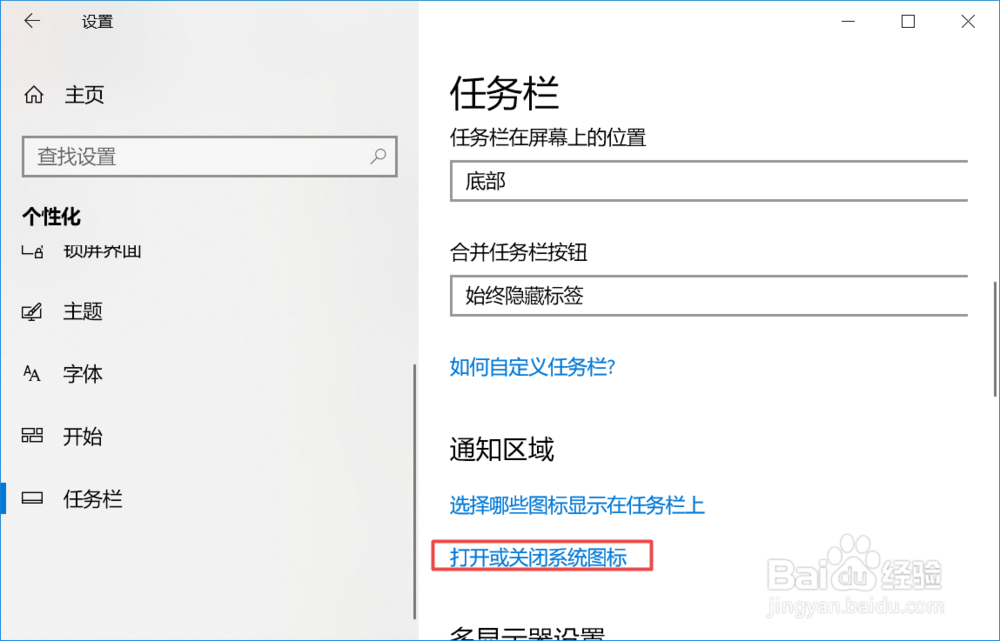
6、弹出的界面,我们将输入指示的开关向右滑动;
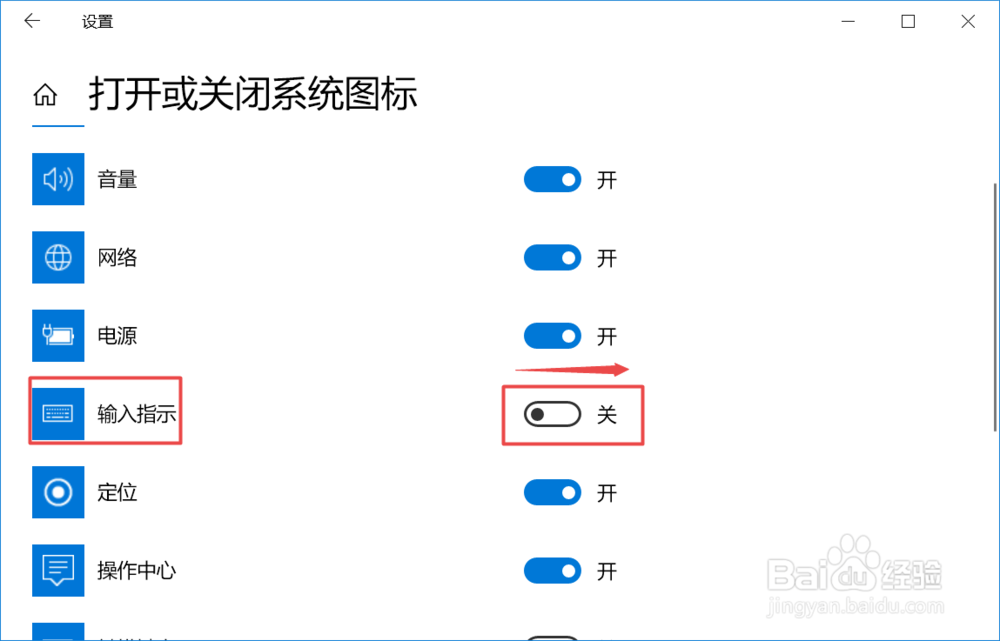
7、滑动完成后如图所示;
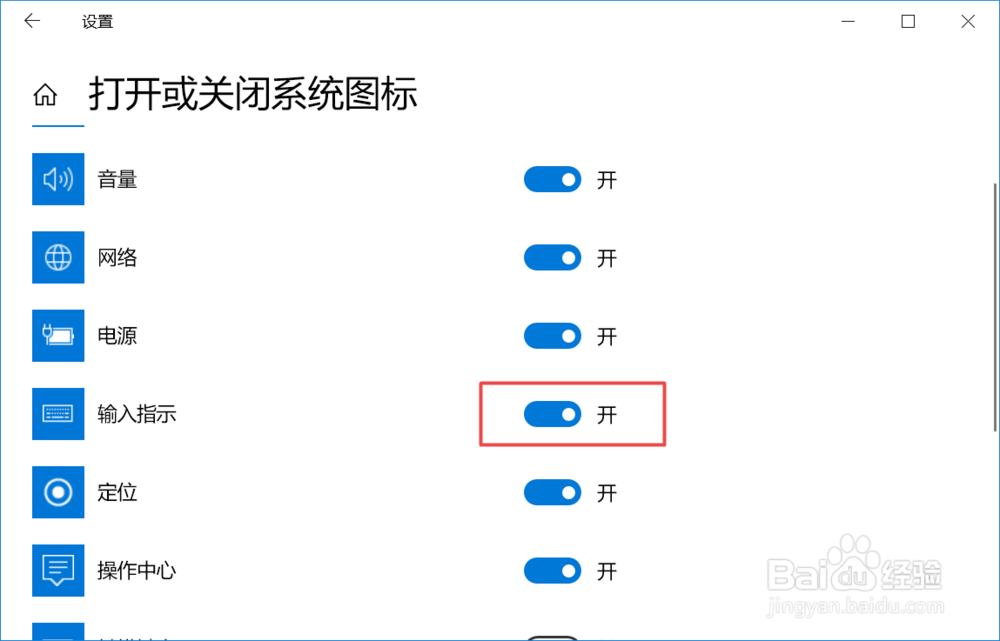
8、之后我们再看右下角的任务栏,此时语言切换便又有了。相信大家现在都知道该怎么恢复了。